Rješavanje problema s pokretanjem sustava Fallout 3 na sustavu Windows 10
Mnogi igrači Fallout 3 koji su se prebacili na Windows 10 suočili su se s problemom pokretanja ove igre. Također se opaža u drugim inačicama operacijskog sustava, počevši od sustava Windows 7.
sadržaj
Otklanjanje poteškoća s pokretanjem sustava Fallout 3 u sustavu Windows 10
Postoji nekoliko razloga zašto igra ne može započeti. Ovaj članak će detaljno raspravljati o različitim načinima rješavanja ovog problema. U većini slučajeva, morat će se primjenjivati sveobuhvatno.
Prva metoda: uredite konfiguracijsku datoteku
Ako ste instalirali Fallout 3 i pokrenuli ste ga, možda je igra već stvorila potrebne datoteke i samo trebate urediti nekoliko redaka.
- Slijedite put
ДокументыMy GamesFallout3
ili u korijensku mapu
…SteamsteamappscommonFallout3 goty Fallout3 - Desnom tipkom miša kliknite datoteku FALLOUT.ini i odaberite "Otvori" .
- Datoteka konfiguracije trebala bi se otvoriti u Notepad. Sada pronađite niz
bUseThreadedAI=0i promijenite vrijednost od 0 do 1 . - Kliknite Enter da biste stvorili novi redak i napišite
iNumHWThreads=2. - Spremite promjene.
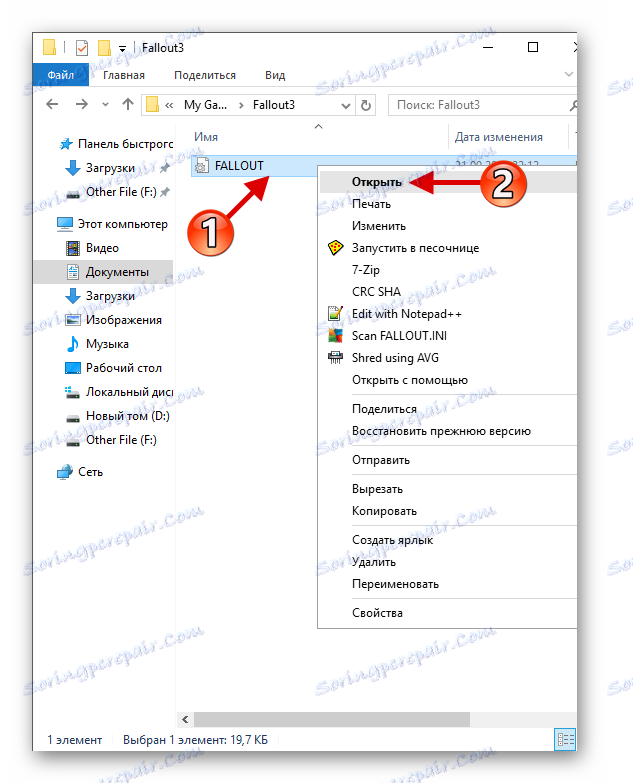
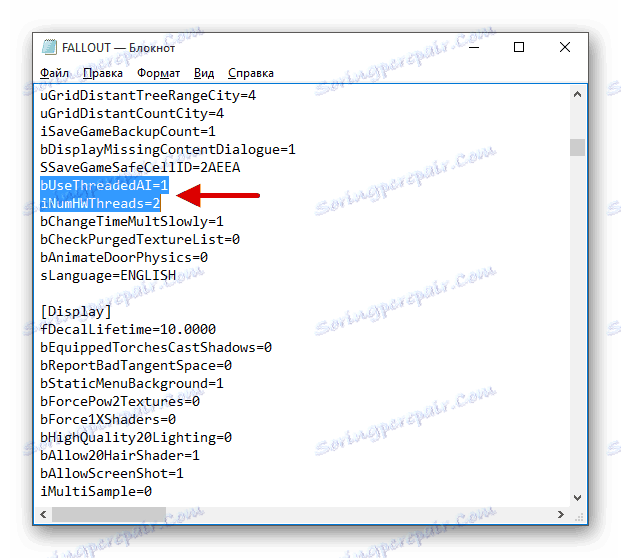
Ako iz nekog razloga nemate mogućnost uređivanja datoteke konfiguracije igre, već možete uređivati objekt u željeni direktorij.
- Preuzmite arhivu s datotekama koje trebate i otpakirajte ga.
- Kopirajte konfiguracijsku datoteku u
ДокументыMy GamesFallout3
ili u
…SteamsteamappscommonFallout3 goty Fallout3 - Sada premjestite d3d9.dll u
…SteamsteamappscommonFallout3 goty
Preuzmite paket za premošćivanje Intel HD grafike
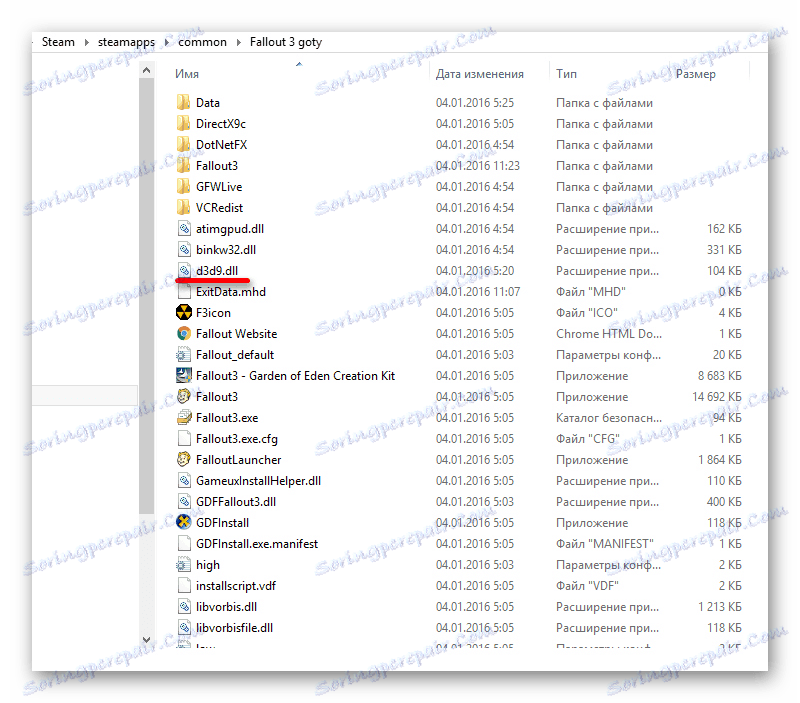
Metoda 2: GFWL
Ako nemate instaliran sustav Games for Windows LIVE, preuzmite ga s službene web stranice i instalirajte ga.
Preuzmite igre za Windows LIVE
U drugom slučaju, morate ponovno instalirati softver. Da biste to učinili:
- Pozovite izbornik prečaca na ikonu "Start" .
- Odaberite Programi i značajke .
- Pronađite igre za Windows LIVE, odaberite ga i kliknite gumb "Obriši" na vrhu ploče.
- Pričekajte da se deinstalira.
- Sada morate očistiti registar. Na primjer, pomoću CCleaner , Jednostavno pokrenite aplikaciju i na kartici "Registar", kliknite na "Pronalaženje problema" .
- Nakon skeniranja kliknite "Popravite odabrano ..." .
- Možete napraviti sigurnosnu kopiju registra, samo u slučaju.
- Zatim kliknite "Popravite" .
- Zatvorite sve programe i ponovo pokrenite uređaj.
- Preuzmite i instalirajte GFWL.
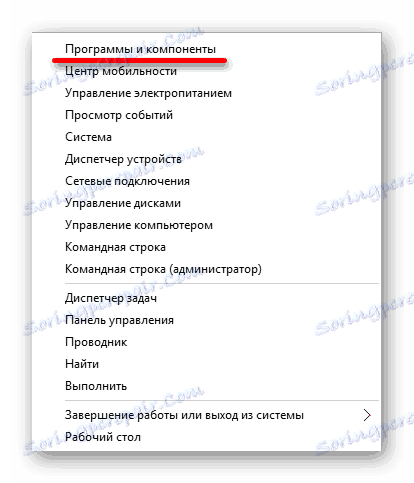
Pouka: Deinstaliranje aplikacija u sustavu Windows 10
Pročitajte također:
Čišćenje registra pomoću CCleanera
Kako brzo i precizno očistiti registar od pogrešaka
Najbolji programi za čišćenje registra
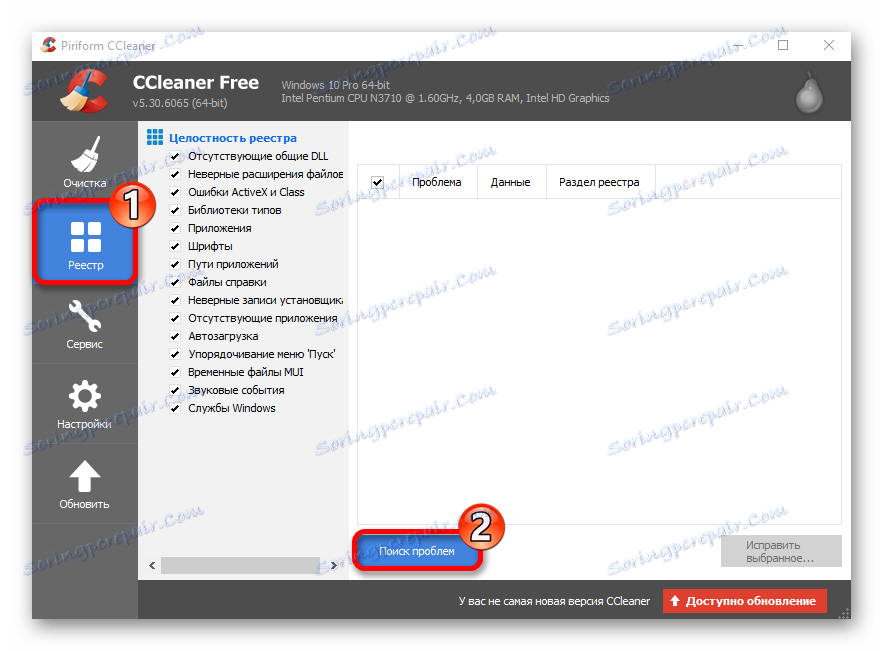
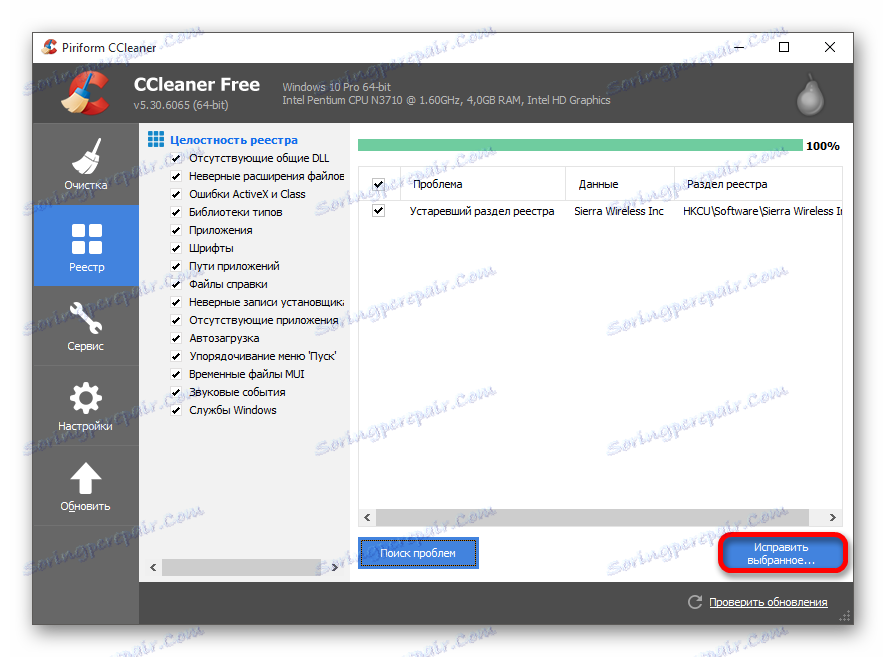
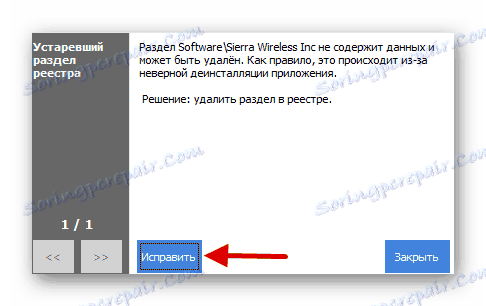
Ostali načini
- Provjerite hitnost upravljačkih programa za video kartice. To se može obaviti ručno ili uz pomoć posebnih alata.
- Ažurirajte komponente kao što je DirectX , .NET Okvir , VCRedist. To se može obaviti i putem posebnih komunalnih usluga ili samostalno.
- Stavite i aktivirajte sve potrebne popravke za Fallout 3.
Pročitajte više:
Najbolji programi za instaliranje upravljačkih programa
Naučit ćemo koji se vozači trebaju instalirati na računalo
Pročitajte također:
Kako ažurirati .NET Framework
Kako ažurirati DirectX knjižnice
Metode opisane u članku relevantne su za licenciranu igru Fallout 3.
